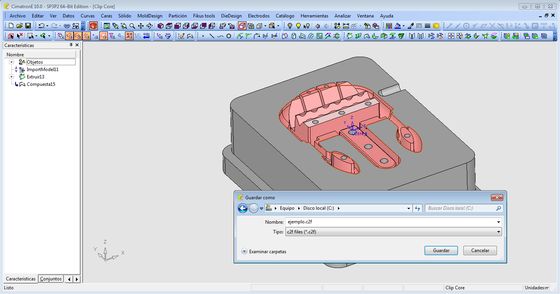Cómo conectar los software CAD-CAM Fikus Visualcam y Cimatron
Muchos de los usuarios de CimatronE, que lo utilizan para hacer diseños y mecanizados de fresa en 3D, usan también Fikus Visualcam para controlar tornos y máquinas de electroerosión de hilo o realizar mecanizados de fresa a pie de taller.

Para pasar nuestros diseños desde CimatronE de una forma rápida y fiable a Fikus podemos instalarnos un acceso directo que aparecerá dentro de las barras de herramientas de CimatronE.
La instalación la haremos desde la carpeta de Fikus de nuestro pc, eligiendo la versión de CimatronE correspondiente a nuestra instalación.
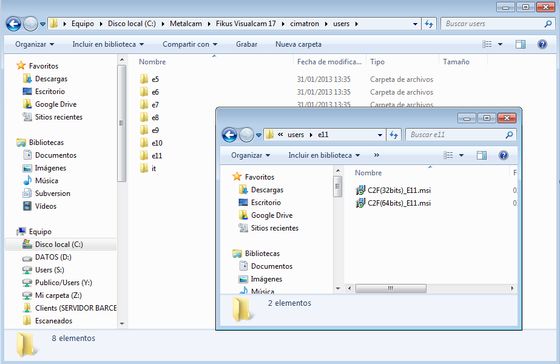
Una vez instalado, dentro de CimatronE podremos encontrar un icono que nos permite, de forma directa, arrancar Fikus en nuestro ordenador con la geometría de Cimatron seleccionada.
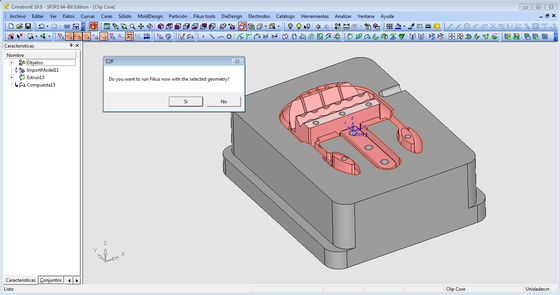
Si Fikus está instalado en otro ordenador, esta función también nos permite guardar la geometría en el formato de intercambio directo ".c2f" y así realizar la exportación de datos desde CimatronE.
En Fikus, simplemente hay que pulsar en el botón de "Abrir" para seleccionar el fichero ".c2f" e importar la geometría en cuestión.
Truco por Héctor González